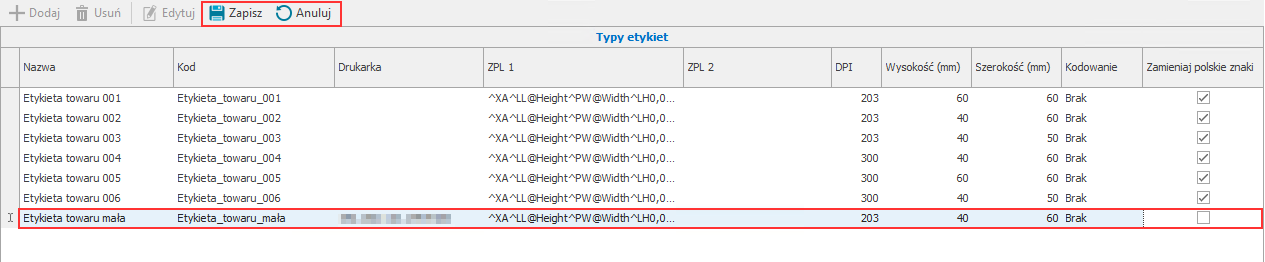W celu wyświetlenia okna konfiguracji etykiet należy przejść do Ustawień, następnie rozwinąć Rozwiązania mobilne i wybrać folder Konfigurator etykiet – Mobilny Handel.
W tabeli Typy etykiet, prezentowana jest lista zdefiniowanych w słowniku użytkownika mh Typ etykiety typów etykiet oraz przypisanych do nich drukarek.
Kolumny tabeli przedstawiają kolejno:
•Nazwę etykiety;
•Kod etykiety;
•Adres IP drukarki – adres drukarki, na której będzie drukowana etykieta zawierający również port podany po dwukropku np.: 0.0.0.0:9100;
•Kod ZPL 1 – w pole należy wpisać kod ZPL etykiety;
•Kod ZPL 2 – w przypadku, gdy kod ZPL jest zbyt długi, aby mógł zostać wpisany w pole
ZPL 1 w całości, użytkownik może rozdzielić kod ZPL etykiety na dwa pola: ZPL 1 i ZPL 2;
•DPI;
•Wymiary etykiety – wysokość oraz szerokość etykiety podana w milimetrach;
•Kodowanie – wybierane z listy rozwijanej kodowanie dla drukarek do wydruków ZPL, do wyboru są opcje Windows-1250, UTF-8 lub Brak;
•Pole wyboru Zamieniaj polskie znaki określające czy polskie znaki będą drukowane na etykietach; zaznaczone pole wyboru – na etykietach nie będą drukowane polskie znaki, odznaczone pole wyboru – polskie znaki będą drukowane w niezmienionej formie.

Nad tabelą dostępne są przyciski umożliwiające wykonanie różnego rodzaju akcji.

W celu dodania nowego typu etykiety należy skorzystać z przycisku Dodaj. Na liście typów etykiet zostanie dodany nowy wiersz, w którym należy podać nazwę i kod etykiety, numer ZPL, DPI, wysokość i szerokość oraz podać adres IP drukarki, na której będzie drukowana tylko ta etykieta. Użytkownik ma także możliwość wybrania z listy rozwijanej opcji kodowania dla drukarki: Windows-1250 lub UTF-8. Ustawienie kodowania nie jest wymagane. Pole wyboru Zamieniaj polskie znaki nie jest domyślnie zaznaczane.

Utworzony typ etykiety należy zapisać klikając na przycisk Zapisz. Przycisk Anuluj przerywa wykonywaną akcję bez zapisywania wprowadzonych danych.